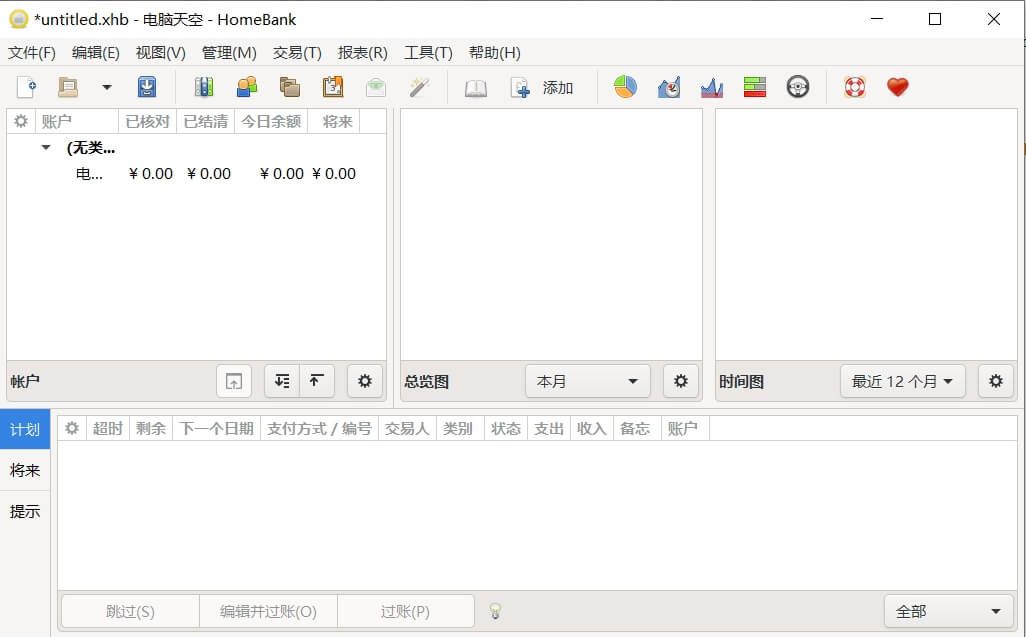本文主要是介绍录屏软件哪个好用?这4款不容错过!,希望对大家解决编程问题提供一定的参考价值,需要的开发者们随着小编来一起学习吧!
在现代社会中,信息的传递和分享变得越来越重要。一个好的录屏软件能够帮助我们将想要分享的信息快速直观地展示给他人。
通过下文推荐的4款录屏软件,我们可以轻松地分享自己的知识、经验和见解,让更多的人受益。

方法一:QQ软件进行录屏
QQ是我们常用的一款聊天工具,它除了拥有全面的社交功能之外,还有录屏功能,能快速录制电脑屏幕。但是它录制的视频画质比较模糊。以下是使用QQ进行录屏的操作:
步骤1:登录QQ,使用快捷键【Ctrl+Alt+S】,打开QQ录屏。选择录制的范围,点击右下角的【开始录制】按钮录制。
步骤2:点击【保存】按钮,保存视频。

方法二:数据 蛙录屏软件
如果你追求高质量的录屏视频,那您一定要使用专业的录屏软件。您可以试试这款小众录屏软件——数据 蛙录屏软件。该软件拥有不同的录制模式(视频录制、游戏录制、音频录制、锁定窗口录制、摄像头录制等),录制完成后还能进行强大高级的编辑功能,例如对视频进行剪辑、添加特效等操作。使用它进行电脑屏幕录制的操作步骤如下:
演示机型:联想Ideapad 700-15ISK-ISE
系统版本:Windows 10
软件版本:数据 蛙录屏软件1.1.12
步骤1:在电脑搜索并下载,该软件支持Windows电脑和Mac电脑。
步骤2:软件提供多种录制模式供您自由选择,这里以【视频录制】为例。

步骤3:在【视频录制】页面您可以自由选择录屏录制区域,以及调节摄像头和麦克风,设置完成后点击【REC】按钮开始录制。

步骤4:录制完成后,可以进入【高级剪辑】进行剪辑或添加特效。点击【完成】按钮结束电脑录屏,并保存在您的电脑上。

方法三:Xbox Game Bar录屏
如果您的电脑是Win10或Win11系统,您可以使用它自带的录屏工具Xbox Game Bar进行录屏。但该方法不能用于录制桌面且录制的视频体积较大,不易保存与分享。下面是使用它进行录制的操作步骤:
步骤:打开需要录制的内容,在键盘上按下【Win+G】,可以快速打开Xbox Game Bar,点击【圆形】按钮即可进行录制。

方法四:使用PPT进行录屏
除了以上录视频软件推荐,其实制作PPT文稿的工具PowerPoint有自带的录屏功能,可以直接对ppt文稿进行录制。但PPT录屏的视频会出现画质不佳、声画不同步的问题。以下是其操作的步骤:
步骤:点击PPT文稿上方的【录制】,选择【屏幕录制】,框选PPT文稿,进行录制。

录屏软件哪个好用结论
通过本文的介绍,相信您对基本的录屏软件都有所了解了。
- QQ软件进行录屏虽然简易但其录制画质比较模糊;
- 系统自带的Xbox Game Bar录制的视频体积过大不易储存与分享;
- PPT录制的视频也会出现声画不一的问题。
- 数据 蛙录屏软件作为一款专业的录屏软件,不仅能帮助你录制高清的视频还能进行高级剪辑,满足您对高质量录制视频的需求。
那么根据你的具体要求和操作系统,选择一款适合您的录屏软件吧!
这篇关于录屏软件哪个好用?这4款不容错过!的文章就介绍到这儿,希望我们推荐的文章对编程师们有所帮助!